Aisino_A6企业管理软件财务一体化接口介绍
a6财务软件快速入门指南

快速入门指南Aisino A6航天信息企业管理软件以财税互联,实时管理为设计理念,面向成长型企业,是一款互联网时代的财税一体化管理软件。
为使用户能够快速使用软件,特编写了本手册,详细的使用说明详见帮助文档。
一、如何登录账套管理进入账套管理路径:开始→程序→航天信息A6→系统服务点“账套管理”则进入帐套管理界面;如下图:注意:登录账套管理初始用户名和默认密码是:init,system;建议进入账套管理后创建本企业的账套,并修改默认密码。
二、如何登录企业管理软件进入应用程序路径:开始→程序→航天信息A6→点“企业管理软件”或点桌面快捷方式进入;如下图:注意:登录“企业管理软件”的初始用户名和默认密码是:admin,admin1;建议登陆系统后,在主界面上点修改密码按钮,修改默认密码。
三、如何快速完成基础数据设置1、成功登录到“企业管理软件”后,您将能在主界面下方看到:初始化向导,如下图:2、您可以在【①用户新增】中增加用户;在【②企业信息】中录入公司名称、税号等必须信息;在【③系统启用】中启用企业所必须的软件模块;在【④基础数据】中定义企业完成日常业务所必须基础数据,比如科目的导入,凭证字录入、现金流量项目导入,辅助项目定义等;在【⑤期初始余额】中录入总账的期初余额,您可以一边录入期初余额,一边录入凭证等日常业务;如果确认期初余额已完成,可以在【⑥结束初始化】中结束当前的初始化工作;文案编辑词条B 添加义项?文案,原指放书的桌子,后来指在桌子上写字的人。
现在指的是公司或企业中从事文字工作的职位,就是以文字来表现已经制定的创意策略。
文案它不同于设计师用画面或其他手段的表现手法,它是一个与广告创意先后相继的表现的过程、发展的过程、深化的过程,多存在于广告公司,企业宣传,新闻策划等。
基本信息中文名称文案外文名称Copy目录1发展历程2主要工作3分类构成4基本要求5工作范围6文案写法7实际应用折叠编辑本段发展历程汉字"文案"(wén àn)是指古代官衙中掌管档案、负责起草文书的幕友,亦指官署中的公文、书信等;在现代,文案的称呼主要用在商业领域,其意义与中国古代所说的文案是有区别的。
A6企业管理软件财务基础版操作
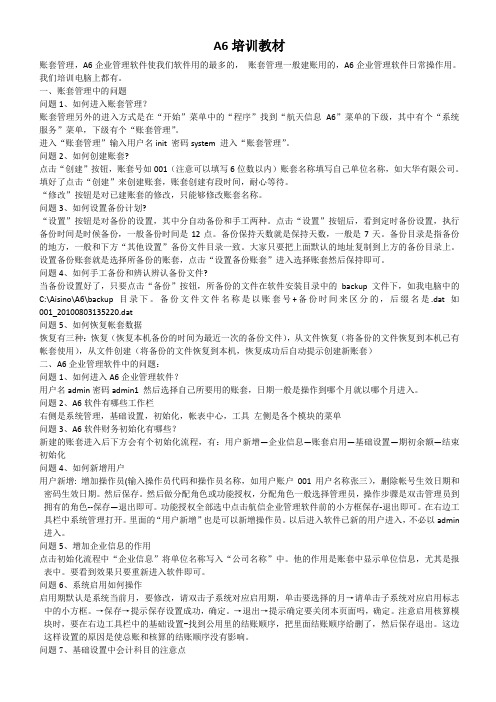
A6培训教材账套管理,A6企业管理软件使我们软件用的最多的,账套管理一般建账用的,A6企业管理软件日常操作用。
我们培训电脑上都有。
一、账套管理中的问题问题1、如何进入账套管理?账套管理另外的进入方式是在“开始”菜单中的“程序”找到“航天信息A6”菜单的下级,其中有个“系统服务”菜单,下级有个“账套管理”。
进入“账套管理”输入用户名init 密码system 进入“账套管理”。
问题2、如何创建账套?点击“创建”按钮,账套号如001(注意可以填写6位数以内)账套名称填写自己单位名称,如大华有限公司。
填好了点击“创建”来创建账套,账套创建有段时间,耐心等待。
“修改”按钮是对已建账套的修改,只能够修改账套名称。
问题3、如何设置备份计划?“设置”按钮是对备份的设置,其中分自动备份和手工两种。
点击“设置”按钮后,看到定时备份设置,执行备份时间是时候备份,一般备份时间是12点。
备份保持天数就是保持天数,一般是7天。
备份目录是指备份的地方,一般和下方“其他设置”备份文件目录一致。
大家只要把上面默认的地址复制到上方的备份目录上。
设置备份账套就是选择所备份的账套,点击“设置备份账套”进入选择账套然后保持即可。
问题4、如何手工备份和辨认辨认备份文件?当备份设置好了,只要点击“备份”按钮,所备份的文件在软件安装目录中的backup文件下,如我电脑中的C:\Aisino\A6\backup目录下。
备份文件文件名称是以账套号+备份时间来区分的,后缀名是.dat 如001_20100803135220.dat问题5、如何恢复帐套数据恢复有三种:恢复(恢复本机备份的时间为最近一次的备份文件),从文件恢复(将备份的文件恢复到本机已有帐套使用),从文件创建(将备份的文件恢复到本机,恢复成功后自动提示创建新账套)二、A6企业管理软件中的问题:问题1、如何进入A6企业管理软件?用户名admin密码admin1 然后选择自己所要用的账套,日期一般是操作到哪个月就以哪个月进入。
A6操作指南

A6企业管理软件操作指南一、创建帐套开始—程序—航天信息A6—系统服务—帐套管理。
输入用户名:init。
密码:system。
进入。
创建。
输入帐套号:01。
帐套名称:(单位简称)。
点击创建。
系统提示“正在创建中,请稍候…”,等候,系统提示“帐套创建成功”,点确定。
帐套即创建成功。
退出帐套管理即可。
二、设置自动备份1、建立备份路径。
打开我的电脑,E盘,建立目录“zhangtao”。
2、开始—程序—航天信息A6—系统服务—帐套管理。
输入用户名:init。
密码:system。
进入。
设置,出现参数设置对话框。
定时备份设置,执行备份时间,改成自己需要的时间。
备份保存天数改成30。
备份目录,点后面的按钮。
打开E盘,双击“zhangtao”,点确定。
点“设置备份帐套”,勾选需要备份的帐套,确定。
回到“参数设置-网页对话框”,点“保存”,系统提示“保存成功”,点确定。
退出。
退出帐套管理。
三、进入软件桌面“A6企业管理软件”或者开始—程序—航天信息A6—企业管理软件。
用户名:admin。
密码:admin1。
帐套:选择需要进入的帐套。
日期:选择需要启用该帐套的时间。
比如:如果需要2010年元月启用帐套,就输2010-01-01。
进入。
四、用户新增及授权1、增加用户。
软件界面下方“初始化向导①用户新增”。
输入用户账户:01或者ZS 等。
用户名称:周波(或者张三等)。
保存,系统提示,成功添加新用户01。
点确定。
退出。
2、权限增加。
右上角“系统管理”。
角色管理,新增,角色名称处输入“主管”,保存。
功能授权,勾选“航信企业管理软件”前的方框。
保存,系统提示“成功修改角色权限主管”,确定,退出。
分配用户,分配用户,选择刚才设置的01操作员即可。
五、填单位名称软件界面下方“初始化向导②企业信息”。
填单位全称。
保存。
六、系统启用时间的确定软件界面下方“初始化向导③系统启用”。
勾选总账管理后的启用标志。
保存,退出。
七、会计科目设置1、总账科目的导入。
Aisino A6企业管理软件财务分析用户手册
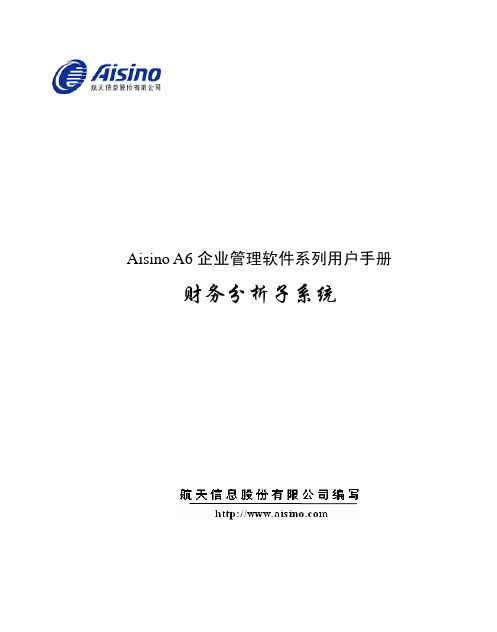
财务管理子系统用户手册
【栏目说明】
图2-2 公式维护页面
报表 系统提供“资产负债表、利润表、现金流量表、其他数据”四个报表。
报表项目 列表中显示的项目为所选报表的报表项目。此报表项目与“财务分析/报表
公式设置”中的各个报表项目一致。
文 本 框 显示设置的公式内容。
期间参数 期间包括:月度、季度和年度,用“0”、“-1”、“-2”来表示。“0”表示:
1.3 应用准备
初次使用财务分析管理子系统,需要整理公司的分析需求,分析数据的来源,分析的 方法等信息,便于使用财务分析时进行相关设置并分析数据。
报 表
整理需要进行需求分析的报表内容、格式、取数来源、分析方法等,以便进行报表分 析。如果需要分析的数据为手工录入数据,需要准备相关报表数据。通常分析的报表包括 资产负债表、利润表、现金流量表及用户需要分析的其他数据表。
Aisino A6 企业管理软件系列用户手册
财务分析子系统
ห้องสมุดไป่ตู้ 2
前
言
20 世纪 90 年代以来,企业管理软件进入了快速发展阶段,企业管理软件的应用将财 务人员从大量的手工劳动中解脱出来,同时提高了企业管理效率。但是,市场上现有的企 业管理软件或以财务业务管理为主,或以税务处理为主,一个企业要用两个或更多的软件 才能满足企业需要,且各软件之间数据不能共享。为解决这一问题,航天信息从企业实际 需求出发,结合众家之长,推出了 Aisino A6 企业管理软件。该软件实现了财务系统、税 务系统、供应链系统一体化应用,提高了企业信息化管理的水平。
第四章 指标分析 ........................................................................................................................ 33 附录 1 财务分析子系统按钮功能 ............................................................................................. 35
Aisino_A6企业管理软件财务一体化接口介绍(精)
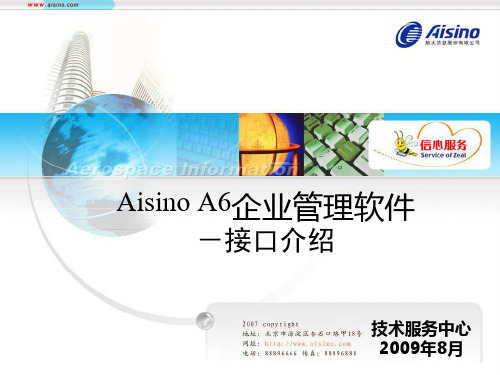
证,需要录入结算日期的凭证等。
1.2
组件接口
功能介绍 前期要求
1
2
3
操作演示
常见问题
4
1.2
1
组件接口
功能介绍
1、实现A6软件销售发票生成防伪税控发票,并可对发票进行
打印、作废等操作;
2、只有使用了销售管理子系统与应收管理子系统,才可以实
现销售发票生成防伪税控税发票的功能;一般情况下,只
有购买了标准版的用户才赠送组件接口。
口功能有影响的参数设置。 组件接口文件:TaxCardX.dll 购销双方都需在A6软件中维护税号、开户银行 与银行账号。
其它
1.2
3
组件接口
操作演示
第一步:防伪开票系统注册从航信申请的组件接口注册码。 注册码申请网址:https://
1.2
3
组件接口
操作演示
JP60JS410305000055555000.RFHX
3.3
操作演示组件接口
升级前保证原网上 认证程序为V4.1
版本。
它月份未转凭证的发票。
第五步:发票转凭证执行
1.1
3
凭证接口
操作演示
顺序:将可选凭证按顺序由系统给出选择标志,如1、2、3,这样每张
发票生成一张凭证。
全选:将可选凭证按顺序由系统给出统一选择标志,这样所有发票生成 一张凭证。
取消:取消选择标志。
第五步:发票转凭证执行
1.1
3
凭证接口
操作演示
制单:生成凭证功能。 发票:查看发票详细信息。
1.2
3
组件接口
操作演示
1、“按限额开具销售发票”被选中后,则销售发票在开具时, 其不含税金额不能超过“最大开票限额”。
AisinoA6软件系统管理2
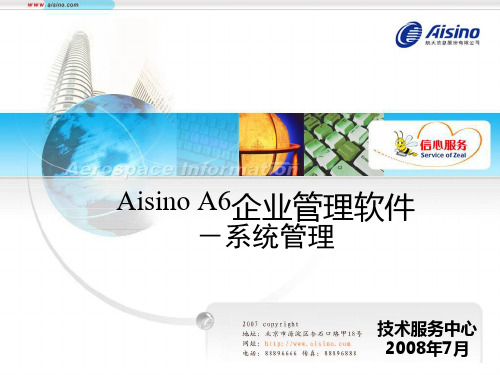
强大的应用定制功能:为企业提供最大的业务自由度,可以 自由选择业务类型配置;定制各类原始单据、账表的格式等。
开放性:提供按多种格式的数据导入、导出;提供报表、第 三方软件等对象嵌入功能。 技术先进性:采用B/S结构;支持网络操作等。 灵活性:不限制编码位数,无需事先定义编码方案。
1.2
软件安装 启动账套管理
系统管理的主要功能: 1、管理“企业管理软件”的操作员和权限 2、用户角色划分及角色管理 3、系统监控
4.1
系统管理
用户新增:主要用于增加软件操作人员,并设置操作人员功 能权限。也可对操作员进行角色定义。
用户管理:主要用于对用户(操作员)进行查询、新增、删 除、修改。此处不仅可以修改用户基本信息,还可修改功能 权限。
3.3
数据恢复:
备份与恢复
在账套管理页面,通过“恢复”按钮进行数据恢复,数据恢复 有两种方式。
3.3
备份与恢复
第一种:选择账套,点击“恢复/恢复”按钮,选择备份文件名,
点击“恢复”按钮完成账套恢复。此种方法只能恢复本服务器 的账套。
3.3
备份与恢复
第二种:点击“恢复/从文件恢复”按钮,选择用于恢复的备份
操作系统:Windows2000 SP4,Winxp SP2,Win2003 , Vista
应用服务器:Tomcat 5.5、Weblogic 8.1.4 数 据 库:MSDE SP3 (及以上) 、MSSqlServer 2000 sp4、 Mysql5.5
运行环境:J2SE Runtime Environment 5.0 (JRE) 网络版客户端软件环境:
2.2
软件安装
网络版服务器端安装 网络版客户端安装
2.2
AisinoA6软件系统管理参考PPT

2.2 软件安装
网络版服务器端与单机版安装步骤相同,即 直接执行软件安装光盘中的“setup.exe”程序, 按照安装向导及提示进行安装。
下面以网络版服务器端与客户端安装为例进行 讲解!
11
2.2 软件安装
➢ 网络版服务器端安装 ➢ 网络版客户端安装
12
2.2 软件安装
第一步:在安装盘根目录下双击安装文件“setup.exe”,系 统进入安装准备状态。
操作系统:Windows2000 SP4,Winxp SP2,Win2003 , Vista
运行环境:J2SE Runtime Environment 5.0 (JRE)
9
2.1 环境要求
说明:
1、在Win2003 操作系统中,单机版需在IE中将本机的 IP地址设置成“可信站点”。 2、在Win2003 操作系统中,网络版客户端需在IE中将 服务器的IP地址设置成“可信站点”。 3、单机版与网络版客户端需在IE中将脚本出错是否提示 设置为不提示。
2
目录
第一章 软件介绍 第二章 软件安装 第三章 账套管理 第四章 软件期初 第五章 工具介绍
3
第一章 软件介绍
1.1 系统特点 1.2 操作流程
4
1.1 系统特点
➢一体化设计:航天信息企业管理软件面向企业全面管理,突 破单一部门应用局限,实现财务、税务、业务一体化。做到了 物流、资金流、信息流的统一管理;基础数据共享;页面风格 统一;强大的溯源功能,实现单据-凭证-账表的联查功能。
13
2.2 软件安装
第二步:系统检查软件运行环境,如果没有安装数据库,系统 自动安装MSDE数据库。
14
A6财务基础版操作步骤

A6财务基础版操作步骤※建立账套一、进入账套管理:1、开始→ 程序→ 航天信息A6 → 系统服务→ 账套管理2、输入用户名(init)→ 密码(system)→ 点击(进入)二、建立账套:创建→ 输入账套号→ 账套名称→创建三、账套备份与恢复1、设置→ 点击“备份文件目录”后面的按钮选择备份路径→确定→保存2、选择账套→点击“备份”→“确定要备份【】账套吗”→确定◆提示:一般建议在一周至一个月做一次账套备份3、选择账套→ 点击“恢复”→ 两种方式:“恢复”和“文件恢复”※初始化设置一、登陆企业管理软件1、双击桌面“企业管理软件”图标2、输入用户名(admin→密码(admin1)→账套(选择账套)→点击(进入)二、系统管理:1、用户新增:用户帐户→用户名称→设置密码→保存→功能授权;◆用户账户建议使用数字或操作员姓名的拼音的缩写,用户名称为操作员的姓名,帐号生效日期和密码生效日期修改为启用日期的第一天,如启用日期为2011年7月,生效日期修改为2011-07-01。
三、基础资料设置:1、公司名称(必填全称)→其他(选填)→保存;◆公司名称会在生成报表时调用;2、系统启用:启用年度→启用期→选择启用“总账管理”子系统→保存◆基础版客户请勿勾选“存货核算”子系统;3、科目管理:增加会计科目(1)点击“导入”→选择适合企业的模板→导入;(2)设置编码方案→新增→输入科目代码以及名称;◆其余辅助选项请根据各科目的性质勾选相应的项目;4、设置会计期间、凭证字、常用摘要、辅助核算项目、现金流量项目、结算方式、币种等,请根据企业自身实际情况选择进行相应设置。
5、录入业务基础数据档案:包括地区、客户和供应商分类、客户和供应商档案、部门和职员档案,根据单位实际情况选择。
6、录入期初余额:点击“期初余额”→ 录入各科目期初,累计借、贷方余额(年中启用需录入)→ 保存→ 试算平衡并对帐正确(注意:期初各明细科目和辅助项目有余额的一定要先将明细科目和辅助核算项目明细增加完成后再对应录入其期初余额。
- 1、下载文档前请自行甄别文档内容的完整性,平台不提供额外的编辑、内容补充、找答案等附加服务。
- 2、"仅部分预览"的文档,不可在线预览部分如存在完整性等问题,可反馈申请退款(可完整预览的文档不适用该条件!)。
- 3、如文档侵犯您的权益,请联系客服反馈,我们会尽快为您处理(人工客服工作时间:9:00-18:30)。
1.2 组件接口
2
前期要求
安装
必须先安装防伪开票软件,再安装 软件 软件。 必须先安装防伪开票软件,再安装A6软件。在 初次使用时, 初次使用时,用户需 A6软件安装时会提示申报、组件、凭证三个 软件安装时会提示申报、 软件安装时会提示申报 组件、 A6软件 软件将A6软件-销售管理 DLL文件注册成功。 文件注册成功。 文件注册成功
1.1 凭证接口
3
操作演示
顺序: 顺序:将可选凭证按顺序由系统给出选择标志,如1、2、3,这样每张 发票生成一张凭证。 全选: 全选:将可选凭证按顺序由系统给出统一选择标志,这样所有发票生成 一张凭证。 取消:取消选择标志。 取消:
第五步: 第五步:发票转凭证执行
1.1 凭证接口
3
操作演示
制单: 制单:生成凭证功能。 发票: 发票:查看发票详细信息。
1.2 组件接口
3
操作演示
为了减少A6发票与税控发票 金额与价税合计之间的误差, 系统提供按用户开具发票时
第二步:在销售管理- 第二步:在销售管理-参数设置 中,设置与销售发票转税控发 票的参数。 票的参数。
的习惯进行参数设置。如用 户开具发票常输入含税单价, 则此参数选择“以含税单价 为准”。
1.2 组件接口
1.1 凭证接口
2
前期要求
安装
必须先安装防伪开票软件,再安装 软件 软件。 必须先安装防伪开票软件,再安装A6软件。在 A6软件安装时会提示申报、注:有些功能是2.0 软件安装时会提示申报、组件、凭证三个 软件安装时会提示申报 组件有些功能是2.0 、 DLL文件注册成功。 文件注册成功。 文件注册成功 以后版本才可实 现,具体详见补 丁说明及发版说 防伪开票软件版本为6.13.2005及以上版本; 及以上版本; 防伪开票软件版本为 及以上版本 明。 A6软件 以上版本。 软件1.0以上版本 软件 以上版本。
1.1 凭证接口
3
操作演示
明细到客户: 明细到客户:生成凭证时, 应收科目客户相同时进 行汇总显示。 明细到发票: 明细到发票:生成凭证时, 应收科目按发票进行汇 总。
第四步:设置制单方式- 第四步:设置制单方式-应收科目制单方式
1.1 凭证接口
3
操作演示
明细到客户: 明细到客户:生成凭证时,其 它科目当客户相同时进行汇 总显示。 明细到发票: 明细到发票:生成凭证时,其 他科目按发票进行汇总。 汇总: 汇总:生成凭证时,其它科目 汇总生成一条分录。
Aisino A6企业管理软件 -接口介绍
技术服务中心 2009年 2009年8月
财税一体化
网上认证
防伪开票
Aisino A6
电子申报
目 录
第一章 防伪开票 第二章 电子申报 第三章 网上认证
第一章
防伪开票
1.1 凭证接口 1.2 组件接口
1.1 凭证接口
1 2 3 4
功能介绍 前期要求 操作演示 常见问题
1.2 组件接口
3
操作演示
1.2 组件接口
3
操作演示
对选中的销售发票直 接开具税控发票。
可税控开具的销售发票列表
合并前提是客户、开票客户、发票 按顺序选择后,一 张销售发票生成 类型、红蓝字、税率都一致。 对选中的销售发票,根 一张税控发票。 按合并选择后,多张销售发票生 据设置拆分成多张税控 成一张税控发票且客户相同的进 发票进行开具。系统支 行合并。 持自动诉分与手动诉分。
1.1 凭证接口
1
功能介绍
1、实现防伪税控发票直接生成凭证,并可对凭证进行修改、 删除、冲销等操作; 2、当应收、销售收入、销售退回、应交增值税科目,设置为 客户、物品、数量辅助核算时,防伪税控发票生成凭证时, 可以自动带出相关辅助核算信息。但要求防伪开票系统与 A6系统中的客户、物品编码相同,计量单位与科目数量辅 助核算设置的计量单位相同;
版本
其它
执行数据同步, 执行数据同步,确保防伪开票中的客户及物品与 A6软件中存在。 软件中存在。 软件中存在 数据同步文件: 数据同步文件:U3KpDataSync.dll 凭证接口文件: 凭证接口文件:UFOCPZA6.示
第一步:防伪开票系统“系统设置-参数设置”选择启用 凭证接 第一步:防伪开票系统“系统设置-参数设置”选择启用A6凭证接 口
版本
中最大开票限额参 数依照本企业实际 防伪开票软件版本为6.13.2005及以上版本; 及以上版本; 防伪开票软件版本为 及以上版本 情况设置, 情况设置,如果限 A6软件 以上版本。 软件1.0以上版本 软件 以上版本。 额授权变动也应及 时修改。 时修改。 无需执行数据同步, 无需执行数据同步,但注意销售管理中对组件接
第四步:设置制单方式- 第四步:设置制单方式-其他科目制单方式
1.1 凭证接口
3
操作演示
借贷方向相同,金额正负相反: 借贷方向相同,金额正负相反: 表示负数发票生成凭证时与正 数发票的借贷方向相同,但 金额为负。 借贷方向相反,金额正负相同: 借贷方向相反,金额正负相同: 表示负数发票生成凭证时与 正数发票的借贷方向相反, 但金额为正。
1.2 组件接口
4
常见问题
四、销售发票生成税控发票,可以部分开具吗? 销售发票生成税控发票,可以部分开具吗? 答:可以。 部分开具时,需选择“手动拆分”,并将参数设置“连续开具”选择为 否。 在部分开票时,可以按明细行进行开具税控发票,已开具的信息可以在 “已开具税控发票列表”进行查看。另外在提示即将开具的发票代码号 码时,可以选择开具或者不开具某张发票
第四步:设置制单方式- 第四步:设置制单方式-正负数发票制单方式 在选择时,请注意报表中相应科目的取数公式也需对应修改。
1.1 凭证接口
3
操作演示
编辑: 编辑:切换查询与选择标志编辑功能。当激活查找功能时系统 默认显示当月未转凭证的发票,通过“查找”可以查找其 它月份未转凭证的发票。
第五步: 第五步:发票转凭证执行
1.1 凭证接口
1
功能介绍
3、对客户相同的发票,可以汇总生一张凭证,并可将开票日 期作为业务日期,直接写入辅助核算信息中; 4、在开票系统可以根据用户需要设置凭证生成时正负发票的 借贷方方向。
1.1 凭证接口
1
功能介绍
5、销售收入科目挂辅助核算时,可以按物品进行合计。如果 销售收入科目的辅助核算挂了物品,同时挂了客户、部门 辅助核算等,则物品相同的进行合并,如果只挂了部门, 未挂物品辅助核算,则对销售收入科目进行合并。如果同 时挂了数量辅助核算,当物品、计量单位或单价不同时不 进行合并。但数量辅助核算要求防伪发票中物品的计量单 位与科目设置的计量单位相同。
1.2 组件接口
功能介绍 前期要求 操作演示 常见问题
1 2 3 4
1.2 组件接口
1
功能介绍
1、实现A6软件销售发票生成防伪税控发票,并可对发票进行 打印、作废等操作; 2、只有使用了销售管理子系统与应收管理子系统,才可以实 现销售发票生成防伪税控税发票的功能;一般情况下,只 有购买了标准版的用户才赠送组件接口。
3
操作演示
控制开具税控发票时,由系统根据防伪开票系统 要求商品行超过8行自动生成销货清单,还是无 论开具几行商品,都强制生成销货清单。
1.2 组件接口
3
操作演示
1、“按限额开具销售发票”被选中后,则销售发票在开具时, 其不含税金额不能超过“最大开票限额”。 2、“显示折扣”选中后,在防伪发票中显示折扣行; 3、“提示开具发票类型”选中后,开防伪发票时提示是专用发 票还是普通发票。
1.2 组件接口
3
操作演示
已开具税控发票列表
“作废”是将已开具的税控 作废” 发票作废。作废后, 发票作废。作废后,销 售发票可以再开具税控 发票。 发票。
1.2 组件接口
4
常见问题
一、普通发票可以生成税控发票吗? 普通发票可以生成税控发票吗? 答:可以。系统支持普通发票与专用发票两种。 二、在发票生成税控发票时,提示“您末安装开票组件,无法使用此功能”, 在发票生成税控发票时,提示“您末安装开票组件,无法使用此功能” 处何处理? 处何处理? 答:组件接口文件TaxCardX.dll没有注册成功,将注册表中此文件的注册信 息删除,然后重进行注册。 三、进入防伪开票系统或通过“税控”功能进行开票发票时,提示 进入防伪开票系统或通过“税控”功能进行开票发票时, 错误, “operation aborted”错误,什么原因? 错误 什么原因? 答:金税卡一但被使用,其它系统再调用时就会报此错误,所以出现此错是 因为金税卡已被使用。此时退出其他使用开票金税卡的系统即可解决。
口功能有影响的参数设置。 口功能有影响的参数设置。 组件接口文件: 组件接口文件:TaxCardX.dll 购销双方都需在A6软件中维护税号 软件中维护税号、 购销双方都需在 软件中维护税号、开户银行 与银行账号。 与银行账号。
其它
1.2 组件接口
3
操作演示
第一步:防伪开票系统注册从航信申请的组件接口注册码。 第一步:防伪开票系统注册从航信申请的组件接口注册码。 注册码申请网址: 注册码申请网址:https://
1.1 凭证接口
4
常见问题
二、参数设置时提示调用webservice失败 参数设置时提示调用 失败 答:网络联接不好,出现闪断现象,此时多试几次可解决。 三、哪些类型的发票可以转凭证? 哪些类型的发票可以转凭证? 答:专用发票,普通发票,红字发票。已作废与已恢复状态的发票不可以生 成凭证。 四、发票生成的凭证在查询时为什么都变成了暂存凭证? 发票生成的凭证在查询时为什么都变成了暂存凭证? 答:因为当时保存时未满足凭证要求,系统自动将这种凭证保存为暂存凭证, 此时可以修改后再进行保存或者直接删除。例如:需要录入结算号的凭 证,需要录入结算日期的凭证等。
